最新OSのパワフルなパフォーマンスを体験できるPCを厳選しました。
Windows10からのスムーズな移行で、効率性とセキュリティが向上し、作業はより快適に。
あなたのPC体験を安全かつ快適なものにサポートします。
また、買い替えの大きなハードルになる初期設定をサポートするメニューもご準備しています!
おすすめモデル
Windows11に買い替えると
どんなメリットが?
パソコンのスペックと
選び方のポイント
自宅据え置き用は15.6型以上、
持ち運び用は14型以下のモバイルタイプを
在宅勤務やテレワークをすることが多く、ノートパソコンを自宅で使う場合は、15.6型以上の大画面モデルを選ぶとよいでしょう。
広い作業スペースを確保でき、作業がスムーズになります。

在宅勤務やテレワークをすることが多くそれに対して、ノートパソコンを持ち運んで外出先で使うことが多い人は、携帯しやすい軽さ(2kg未満程度)で、なおかつディスプレイが14型以下のモバイル用機種を選ぶとよいでしょう。

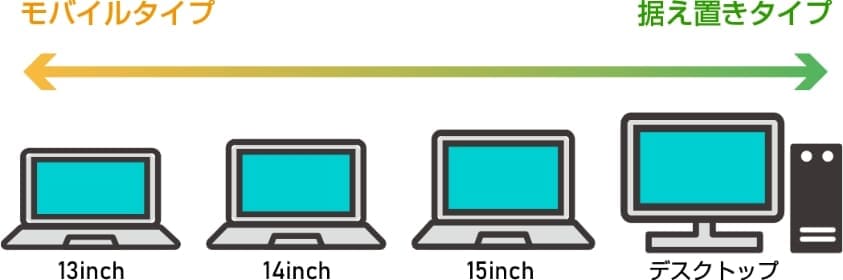
処理能力にすぐれたインテル 「Core™ i5」やAMD「Ryzen 5」
以上がオススメ!
CPUはパソコン上のさまざまな作業の処理を行う「パソコンの頭脳」にあたるパーツ。
現在は、インテルの「Core™」シリーズか、AMDの「Ryzen」シリーズを採用したパソコンが主流で、そのどちらかを選んでおけば間違いないでしょう。

とくにWEB会議などでは、通話アプリのほかに、同時にPowerpointやExcelといった複数のアプリを立ち上げて打ち合わせをすることも多いため、処理能力にすぐれた「Core™ i5」や「Ryzen 5」以上のCPUを搭載した製品を選ぶとよいでしょう。

メモリーは8GB以上あると
快適!
メモリーは、CPUによって実行されるプログラムやデータなどを一時的に記憶しておくための役割を果たします。 Microsoft Officeなどのアプリケーションを使用した事務処理や、WEBの閲覧といった比較的軽めの作業だけであれば8GBでもとくに問題はありません。

しかし、WEB会議でプレゼンテーションを行うなど、複数のアプリケーションを同時に起動する場合には、16GB以上を搭載した機種を選んでおくと安心です。

主流は起動が速い
SSD搭載モデル
データを保存しておくためのストレージには、SSDとHDDの2種類があります。
SSDは、OSやアプリケーションの起動がHDDよりも速いため、ストレスなく作業できるのが特徴。また、HDDが磁気でディスクに記録するのに対して、SSDは電気的にフラッシュメモリーに記録するため、ファイルの読み込みや書き込み速度がHDDよりも高速です。 このようにさまざまなメリットがあるため、現在のストレージの主流はSSDとなっています。大容量という点ではHDDもオススメなので用途によって選びましょう。

OSはWindows11を選ぼう
OSとはオペレーティングシステムの略です。パソコンのシステム全体を管理し、アプリケーションを動かすためのベースとなるソフトウェアのことで、どのパソコンにも必ずOSが入っています。
OSを選ぶ際は、現時点(2024年2月)での最新バージョン「Windows 11」を選ぶようにしましょう。
ちなみに、「Windows10」は2025年にサポートが終了するため、お使いのパソコンが「Windows10」をご利用の場合は、早めの買い替えをオススメします。

外出先で使うことが多い場合は、バッテリー駆動時間をチェック!
ノートパソコンを外出先で使うことが多い人は、バッテリーの駆動時間(ACアダプターを使用せずに連続して使用できる時間)が長い機種を選ぶとよいでしょう。
外出先にもACアダプターを持ち歩くのであれば、バッテリー駆動時間をそれほど気にする必要はありませんが、コンセントが近くにない場合も多いほか、荷物が多くなる、ケーブルが絡む、といったデメリットも……。
バッテリーの駆動時間は、自分がどれくらいの時間外出先でパソコンを使用するのかを想定し、それよりも長い時間駆動できる機種を選びましょう。
出先での使用時間がピンとこないという人は、駆動時間が長めのモデルを選んでおくと安心です。

Microsoft Officeは必要!?
WordやExcel、PowerPointなどMicrosoftが開発したソフトウェアセット「Office」は初めから備わっていると便利です。※Microsoft Office personalではPowerPointは使用できません。
互換性の高いソフトもありますが、Officeと100%の互換性はありません。
最近はGoogleのアプリケーションを使うシーンも増えているので、利用用途に合わせて選びましょう。

買い替えたいけどパソコンの設定が不安
特選ショップではBBIQユーザーの方向けに設定サポート付きのパソコンを販売中!
わずらわしい初期設定やインターネット、プリンターとの接続、 安心してパソコンをお使い頂くためのウイルス対策ソフトのインストールなど充実のサポート内容です。
パソコンが届いたら、後は専門スタッフを待つだけ!

設定コミコミサポート
BBIQの専門スタッフがご自宅にお伺いして、インターネット接続設定など面倒な作業をあなたの代わりに行います。
ぜひ、パソコン選びはインターネットのプロ『QTnet』にお任せください!
パソコンは開梱せず、そのままでOK。
- 1. パソコンご注文WEBまたは
お電話でご注文 - 2. パソコン到着パソコンは開梱せず
お持ちください - 3. 訪問日の調整QTnetから
日程調整のご連絡 - 4. 訪問設定専門スタッフが
ご自宅へ訪問設定
・本設定サービスは特選ショップで指定した「設定コミコミサポート付パソコン」をご購入いただいた場合に限りご利用いただけます。(該当パソコンが売り切れの場合、弊社が指定した代替のパソコンをご購入いただいた場合も含まれます)・料金はパソコン代金に含まれますが、本設定サービス内容以外の設定をお客さまがご希望された場合は、別途弊社「BBIQ設定サービス利用規約」に基づく料金をいただいます。・「設定コミコミサポート付パソコン」をご購入いただいたお客さまには、パソコン到着翌日~4日程度で弊社よりお電話を差し上げます。専門スタッフが訪問するご希望の日時をお伝えください。なお本設定サービスのお申込み期限は、商品発送日から1ヶ月以内となります。・パソコンは開梱せず、そのまま専門スタッフの訪問をお待ちください。・設定が不要のお客さまはお電話を差し上げた際、その旨お伝えください。ただし、本設定サービスをご利用されない場合もパソコン代金の値引きはございません。・本設定サービスのご利用はBBIQ会員さまに限ります。また、訪問先はBBIQご提供住所となります。・訪問設定当日にご不在、またはキャンセルされた場合は、設定サービスの権利を行使されたとみなし、改めてのご利用はできませんので予めご了承ください。・万が一パソコンが初期不良の場合は、設定サービスは延期させていただきます。不良部分のお問合せはお客さまからメーカーへお問合せをお願いいたします。・本設定サービスは予告なく終了する場合がございます。・本設定サービスは以下のとおりです。
設定コミコミサポートの内容
◎BBIQ特選ショップのログイン設定
◎パソコンのプリンター設定
◎BBIQ(インターネット)の接続設定
◎BBIQメール送受信設定
◎ウイルス対策ソフトのインストール(1台まで)





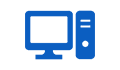






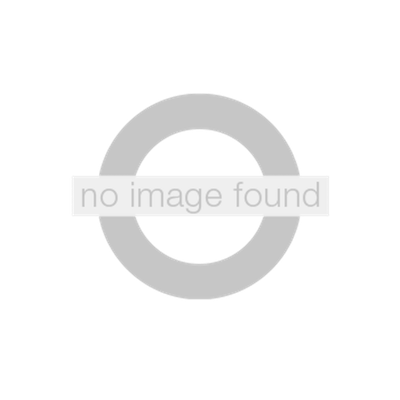













![【AUKEY】USB充電器 Omnia Mix3 90W PD対応 [USB-A 1ポート/USB-C 2ポート] ホワイト (PA-B6S-WT) 【AUKEY】USB充電器 Omnia Mix3 90W PD対応 [USB-A 1ポート/USB-C 2ポート] ホワイト (PA-B6S-WT)](/on/demandware.static/-/Sites-bbiq-ec-master-catalog/ja_JP/dw0030ebac/images/medium/1/13/13526/026991_0106093538_63b76cda56072.jpg)
![【AUKEY】USB充電器 Omnia 100W PD対応 [USB-C 1ポート] ブラック(PA-B5-BK) 【AUKEY】USB充電器 Omnia 100W PD対応 [USB-C 1ポート] ブラック(PA-B5-BK)](/on/demandware.static/-/Sites-bbiq-ec-master-catalog/ja_JP/dw43c08079/images/medium/1/10/10041/023186_0510150721_627a01194bfe9.jpg)





